История файлов Windows 8, функция автоматического резервного копирования файлов
История файлов — это новая функция Windows 8, которую Microsoft представила вчера в новой статье о Сборка Windows 8 блог. По сути, это служба резервного копирования файлов, которая отслеживает выбранные места для изменений файлов, чтобы автоматически создавать резервную копию всякий раз, когда файлы в отслеживаемых местах меняются. Если вы хотите, это вариант отмены для файлов, чтобы вы могли восстановить их до предыдущего состояния.
История файлов должна быть активирована, прежде чем она начнет автоматически отслеживать и создавать резервные копии файлов в системе. Что вам нужно знать в этом отношении, так это то, что он доступен только в том случае, если к компьютеру подключен внешний диск или если доступно сетевое расположение для резервных копий, и что функция может отслеживать только файлы на локальных дисках.
История файлов
Вы можете включить новую функцию истории файлов в разделе «Система и безопасность» на панели управления рабочего стола или выбрав настроить этот диск для резервного копирования параметр в меню действий накопителя, когда он подключен к компьютеру.
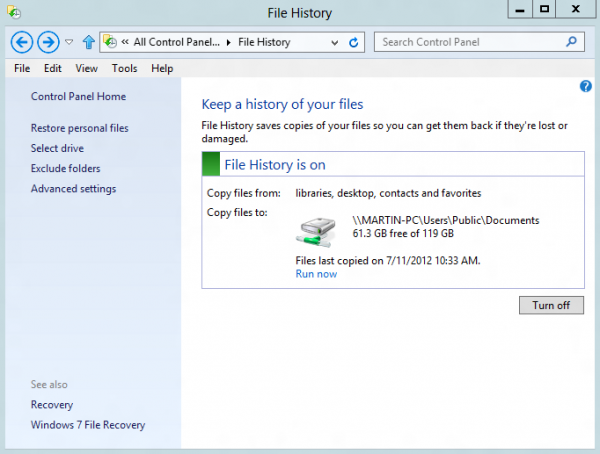
По умолчанию резервные копии создаются один раз в час, с возможностью изменения частоты с 10 минут до 24 часов. Также учитывается использование ресурсов ПК во время работы. Если ресурсы необходимы где-то еще, он перейдет в режим с низким приоритетом, чтобы избежать падения производительности в системе ПК.
Вы, наверное, спрашиваете себя, что происходит, когда вы отключаете внешний диск от ПК. История файлов была разработана для использования локального кеша на то время, которое используется до тех пор, пока внешний диск не будет снова подключен. Когда это происходит, кэшированное содержимое переносится на резервный диск и удаляется с локального диска. В зависимости от изменений файла за это время вам может потребоваться увеличить объем локального кеш-хранилища, чтобы избежать нехватки места в кэше. По умолчанию для автономного кэша установлено значение 5% дискового пространства диска.

Параметры восстановления истории файлов интегрированы в проводник Windows. Вы найдете опцию под лентой «Главная» в файловом менеджере. Когда вы нажимаете на элемент, вы можете получить доступ к истории папки. Затем вы видите список всех файлов, которые хранятся в истории, с возможностью выбора конкретного файла для просмотра всех его версий. В зависимости от файла, о котором идет речь, вы можете увидеть его предварительный просмотр прямо на экране. Щелчок по кнопке восстановления восстанавливает его в системе.
По словам Microsoft, также можно будет использовать встроенный поиск для поиска файлов различными способами.
История файлов поддерживает BitLocker и новую функцию дисковых пространств, которая позволяет пользователям Windows 8 «создавать устойчивый пул хранения, используя стандартные USB-накопители».
Если вы читали статью Microsoft или экспериментировали с этой функцией в Windows 8, вы, вероятно, заметили, что нет возможности добавить места к функции резервного копирования. Microsoft отмечает, что история файлов проверяет библиотеки, рабочий стол, избранное и контакты. Есть возможность исключить папки из включения, но нет возможности добавлять местоположения.
Единственный вариант, который вам нужно указать, — это добавить его в одну из библиотек или в новую библиотеку, которую вы создаете. Это не самое удобное решение, но на данный момент единственное.
Вывод
История файлов очень похожа на службу теневого копирования томов. Есть различия, такие как место хранения и удобный интерфейс истории файлов. С другой стороны, он не включен по умолчанию, поэтому есть вероятность, что он будет пропущен большинством пользователей.
Что вы думаете о новой функции истории файлов? Шаг в правильном направлении или что-то, что вы предпочитаете делать с помощью сторонних приложений?